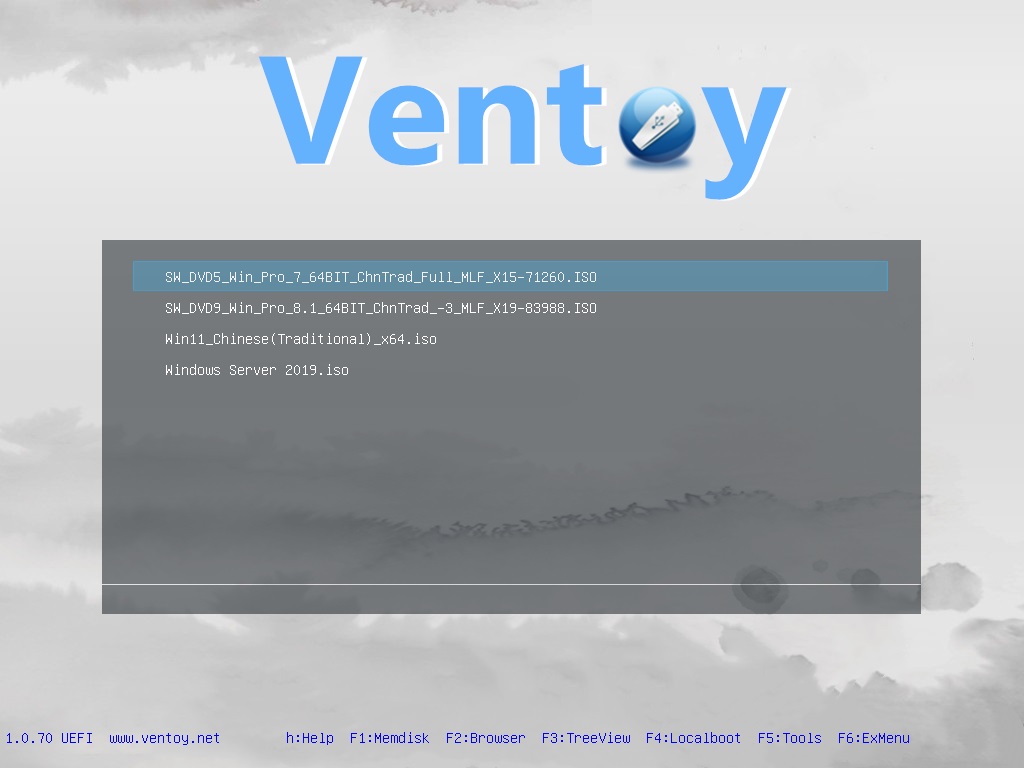1. 前言
當你要重灌電腦、安裝作業系統或是使用 WinPE 等等,通常都會透過Rufus之類的印象檔燒入軟體燒入到USB隨身碟裡,但此種方法燒入出來的USB隨身碟只有單一種用途,每次換印象檔都要重燒,是不是覺得很麻煩,那就可以試試看 Ventoy 這款開源軟體。
2. Ventoy 介紹
Ventoy 是一個開源的引導軟體,可以將 ISO、WIM、IMG等文件放進去即可透過 Ventoy 的選單引導,支援大多數的 BIOS (x86 Legacy BIOS、IA32 UEFI、x86_64 UEFI、ARM64 UEFI等)與作業系統 (Windows、WinPE、Linux/VMware ESXI等)。
3. 軟體資訊
名稱:Ventoy
官網:https://www.ventoy.net/en/index.html
語言:繁體中文、簡體中文、英文等多國語言
下載連結:https://www.ventoy.net/en/download.html
4. Ventoy 教學
Setp 1. 下載 Ventoy並準備一支空的USB隨身碟
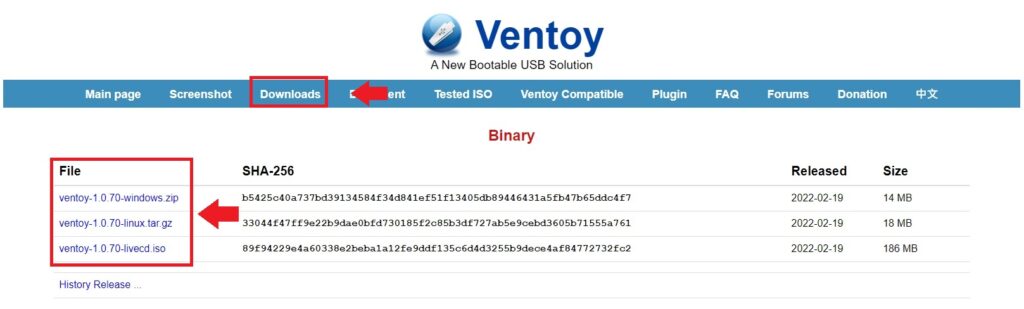
Setp 2. 解壓縮並開啟 Ventoy2Disk.exe
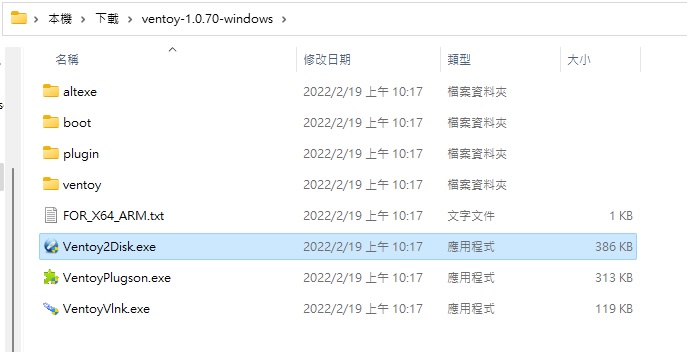
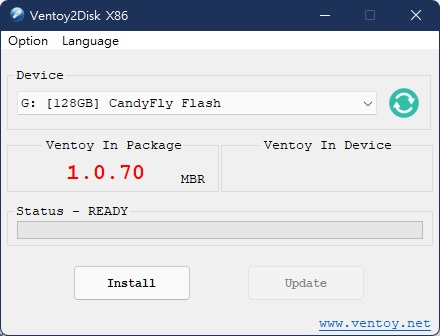
Step 3. 選擇語言

Setp 4. 勾選支援安全開機 (新的電腦幾乎都支援UEFI與Secure Boot)
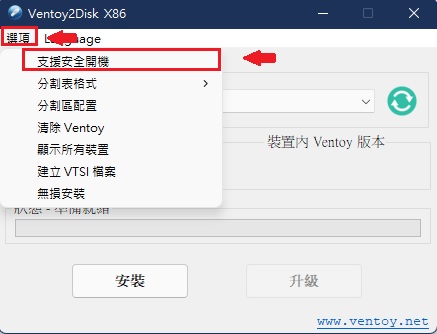
Setp 5. 選擇要寫入的裝置並安下安裝
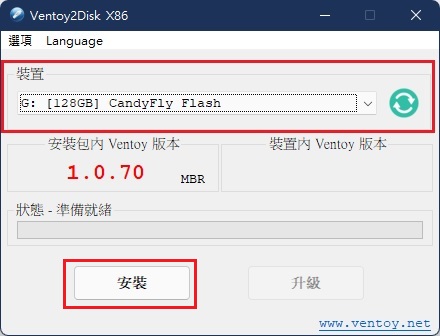
Setp 6. 是否要格式化此裝置
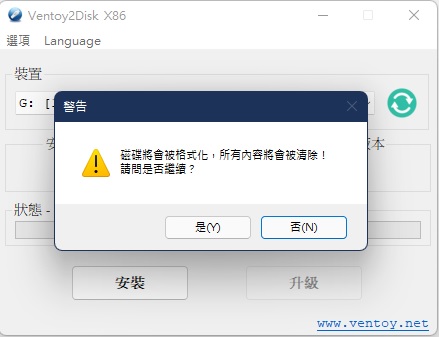
Setp 7. 寫入中
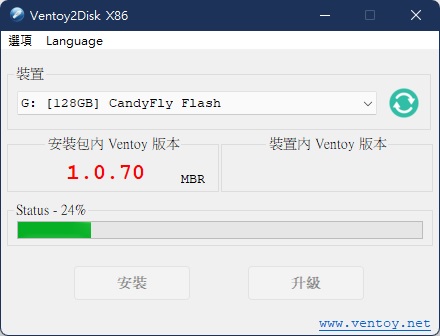
Setp 8. 寫入成功
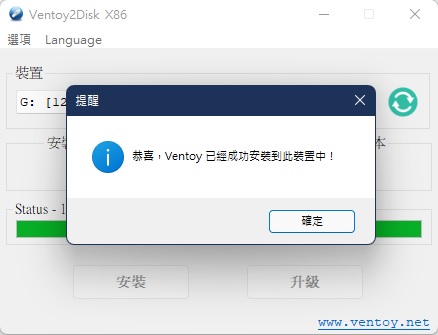
Step 9. 開啟檔案總管會看到Ventoy的磁碟
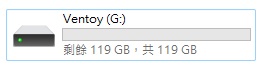
Step 10. 將需要的印象檔複製到USB隨身碟裡
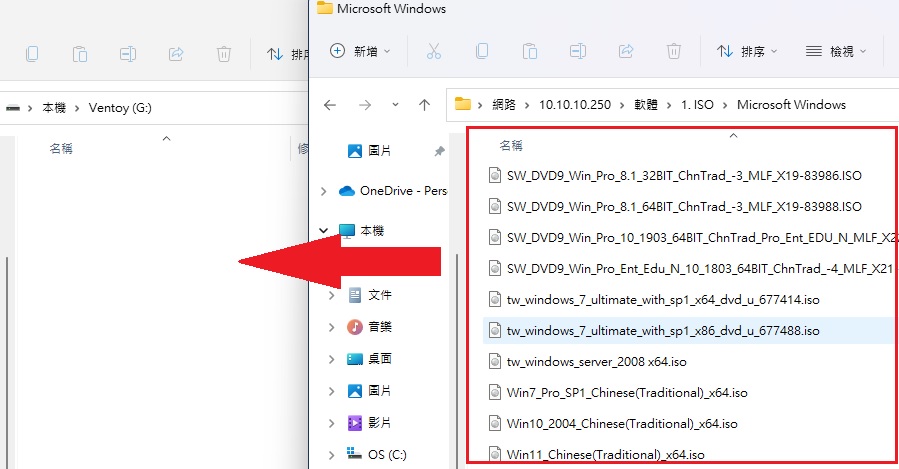
Step 11. 將USB隨身碟插入需要的電腦裡,並以USB隨身碟開機
會看到以下畫面,可以選擇所需印象檔。